写真をスタイリッシュに見せる方法の1つで、2つの色の組み合わせで表現するデュオトーンというテクニックがあります。
Photoshopを使用すると数ステップで簡単に写真をデュオトーンにすることができます。
ここでは例として、以下の写真をデュオトーンにしていきます。

Photoshopで上記の画像を開いたら、レイヤーパネル下部の「調整レイヤーを新規作成」→「グラデーションマップ」の順で選択します。

追加されたグラデーションマップのレイヤーを選択した状態で、プロパティウィンドウからグラデーション部分を選択します。

開かれたグラデーションエディターの「グラデーションタイプ」から赤枠の領域をダブルクリックして色を設定します。
ここで左側が暗色の色味を設定、右側が明色の色味を設定します。

いい感じに色を選択すると以下のようにデュオトーンになります。(ここでは暗い方を赤、明るい方を緑にしています)

全体的にちょっと暗いなと感じたら、トーンカーブなどで明るさの調整をすることでいい感じになります。

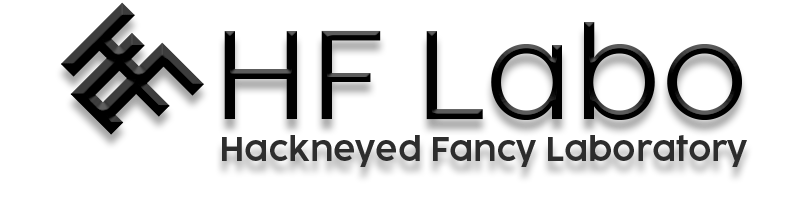



コメント